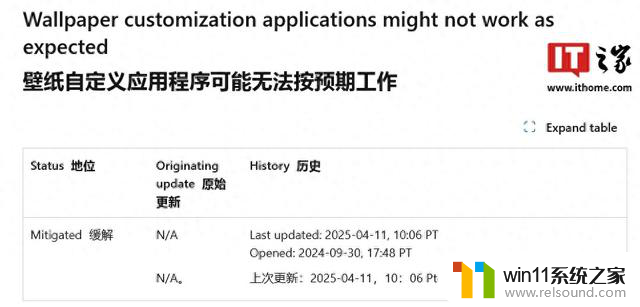小米应用双开在哪里打开 小米手机双开应用教程
更新时间:2024-01-26 14:13:17作者:relsound
在如今的社交媒体时代,我们经常需要使用多个社交账号或应用来满足不同的需求,对于一些手机来说,同时登录多个账号或应用可能并不那么容易。幸运的是小米手机为我们提供了一个非常便捷的解决方案——小米应用双开。通过小米手机的双开功能,我们可以轻松地在同一部手机上同时登录两个相同或不同的应用。不管是微信、QQ、微博还是其他应用,只需简单的设置,我们就能实现双重身份的便捷切换。小米应用双开在哪里打开呢?接下来让我们一起来了解一下小米手机双开应用的教程吧!
具体步骤:
1.在设置界面,点击应用设置。
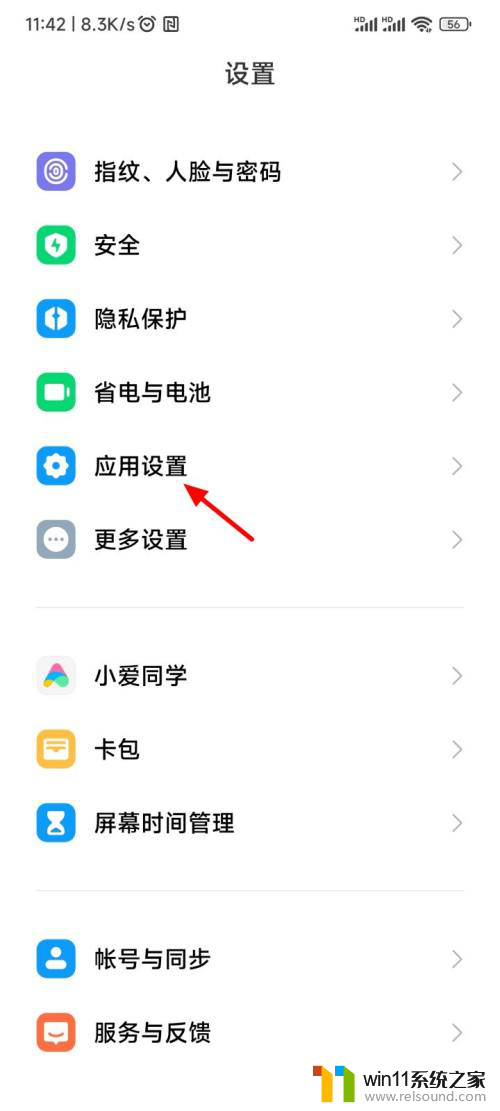
2.在应用设置界面,点击应用双开。
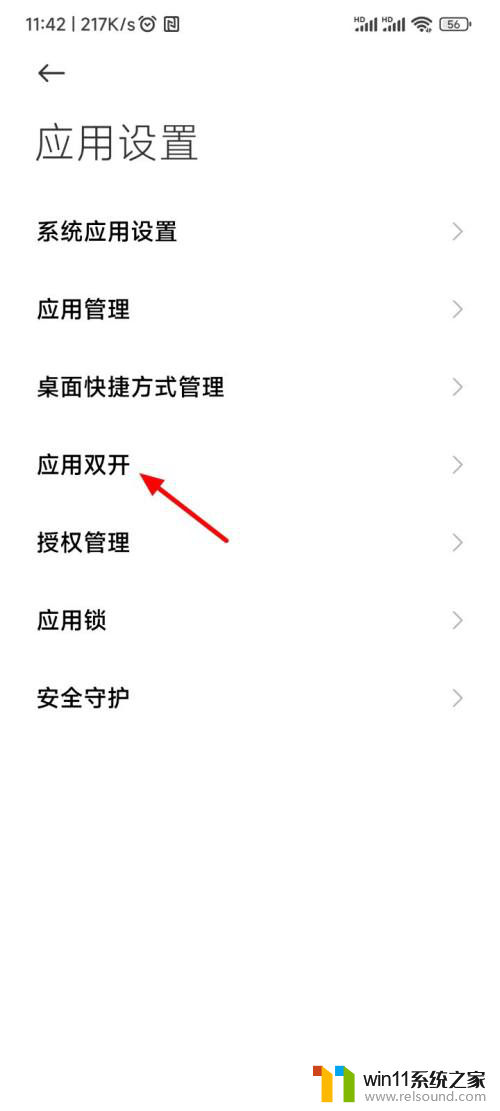
3.进入后,点击开启双开应用。
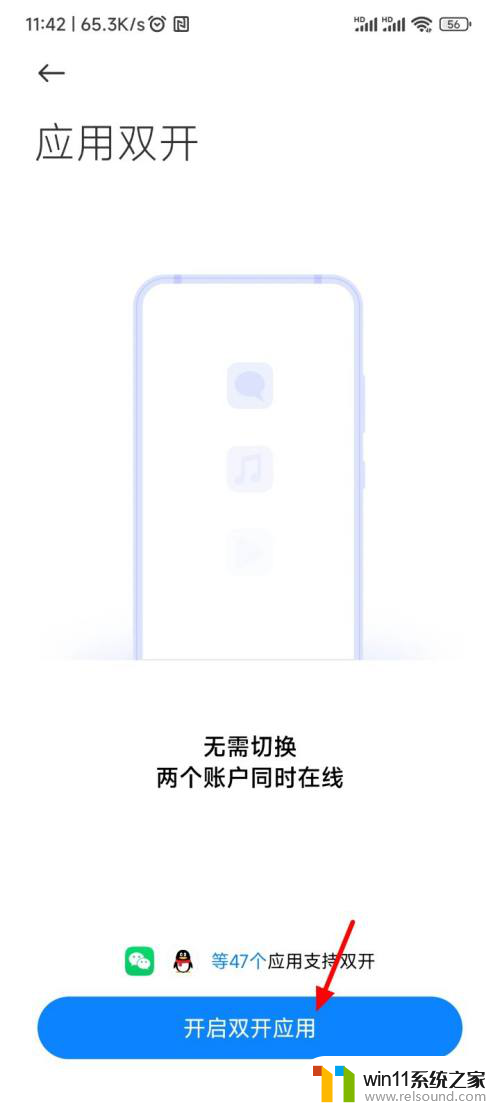
4.开启应用右侧开关,这样就双开成功。
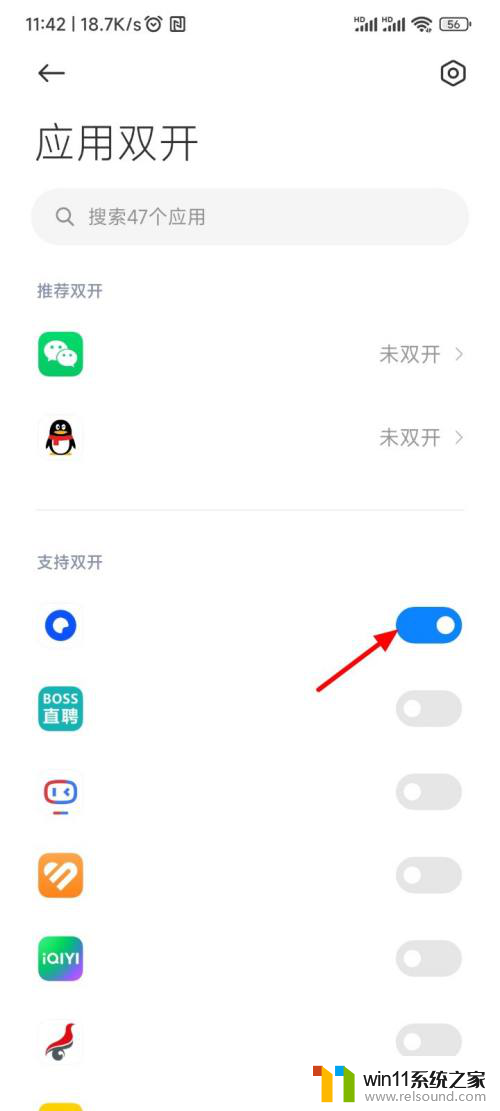
以上就是小米应用双开在哪里打开的全部内容,如果遇到这种情况,你可以根据以上操作来解决,非常简单快速,一步到位。